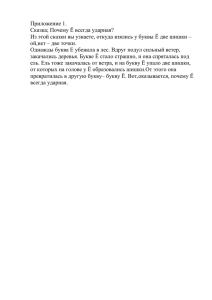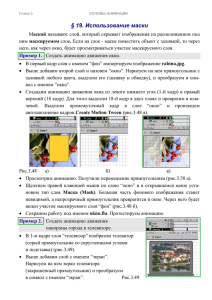Расстреливаем буквы
advertisement
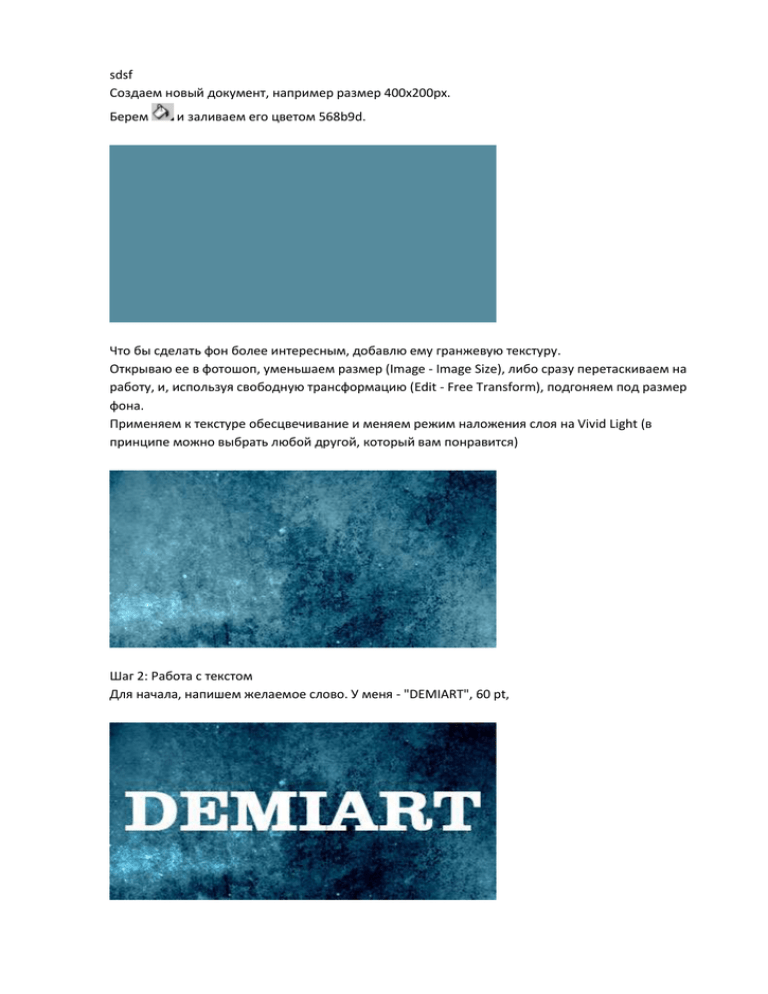
sdsf Создаем новый документ, например размер 400х200рх. Берем и заливаем его цветом 568b9d. Что бы сделать фон более интересным, добавлю ему гранжевую текстуру. Открываю ее в фотошоп, уменьшаем размер (Image - Image Size), либо сразу перетаскиваем на работу, и, используя свободную трансформацию (Edit - Free Transform), подгоняем под размер фона. Применяем к текстуре обесцвечивание и меняем режим наложения слоя на Vivid Light (в принципе можно выбрать любой другой, который вам понравится) Шаг 2: Работа с текстом Для начала, напишем желаемое слово. У меня - "DEMIART", 60 pt, Т.к. будем расстреливать каждую букву по отдельности, нужно и каждую букву написать отдельно. А слово целиком было написано для того, что бы ориентироваться в расположении букв. Уменьшите прозрачность слова "Demiart" до 50% и напишите каждую букву отдельно, и расположите их над словом. Сам слой с текстом отключите. Теперь растрируйте каждую букву - кликните по слою правой кнопкой мыши - растеризация Добавим тени к буквам - двойной клик по пиктограмме слоя и выберите Тень. Сначала добавим тень к первой букве, а потом кликаем правой кнопкой мыши по стилям слоя – Скопировать стиль слоя, затем кликаем правой кнопкой мыши по остальным буквам – Вклить стиль слоя Далее будем делать "убитые буквы". Начнем с буквы D. Дублируем слой (переносим слой на кнопочку создать новый слой), редактирование – свободное трансформирование - поворачиваем букву под любым градусом. Устанавливаем Bullet brushes, берем ластик букве дырочку. , выбираем одну из скаченных кистей и делаем в Сделаю это и с остальными буквами (дублируем, наклоняем, стираем). Для видимости дальнейшего результата отключу видимость живых букв. В итоге мы имеем по два слоя на каждую букву - слой с "живой" буквой, и "убитой". Теперь добавим крови, устанавливаем Blood brush и перетаскиваем в фотошоп. Слоев уже достаточно много, поэтому создадим папку для слоев и в ней будем создавать слои с кровью. Под каждую букву мы будем добавлять свой отпечаток крови. Создайте в папке новый слой, возьмите одну из скаченных кистей, выберите красный цвет, подгоните размер кисти и кликните под первой буквой: Добавьте следов от крови и остальным буквам. Под каждую букву - свой след крови, поэтому каждая кровь будет на новом слое. Еще я можно добавить текущей крови, в этой же "кровавой" папке создадим слой и сделаем там пару подтеков обычной круглой кистью: Шаг 3: Создание анимации Теперь отключим папку с кровью, мертвые буквы. И включим наш нормальный текст. Включаем окошко анимации (Окно – Шкала времени). Будем работать с кадрами. И так. Первый кадр - живой текст. Поставим ему время на 2.0 сек. Второй кадр - выставляем время на 0 сек. Отключаем живую букву D и включаем слой с мертвой. А так же включаю слой в кровавой папке, который относится к букве D. Третий кадр - убиваем букву Е. А также включаем слой с подтеком, который у нас на букве D. Подтек подвинем вверх, что бы он "скрывался", а на следующих слоях будем его по чуть - чуть выдвигать. Поэтому на этом кадре мы не полностью выдвигаем подтек. Четвертый кадр - убиваем букву М. Здесь еще больше выдвигаем подтек с буквы D, и так как уже есть подтек на букве Е, его тоже включим и немного выдвинем. Пятый кадр - убиваем букву I. Двигаем оба подтека. Таким образом, убейте оставшиеся буквы, не забывая двигать подтеки. В результате, на первом кадре выставим 5 секунд, на всех промежуточных по 0,1 секунде, а на последнем 2 секунды. И получим анимацию, которую надо сохранить для WEB и устройств в формате gif